Teie iPhone'i ekraan vilgub pidevalt ja te ei tea, mida teha. Ekraan vilgub, muudab värve või tumeneb, kuid te pole kindel, miks. Selles artiklis selgitage, miks teie iPhone'i ekraan vilgub, ja näidake, kuidas probleemi lõplikult lahendada !
Lähtestage oma iPhone
Mõnikord jookseb kokku iPhone'i tarkvara, mis võib ekraanil vilkuda. Teie iPhone'i raske lähtestamine sunnib seda järsult välja lülitama ja uuesti sisse lülitama, mis võib mõnikord probleemi lahendada.
Sõltuvalt sellest, milline iPhone teil on, on raske lähtestamine mitmel viisil.
- iPhone 8 ja uuemad mudelid : Vajutage ja vabastage helitugevuse suurendamise nupp, seejärel vajutage ja vabastage helitugevuse vähendamise nupp, seejärel hoidke küljenuppu all, kuni ekraanile ilmub Apple'i logo.
- iPhone 7 ja 7 Plus : Vajutage ja hoidke all toitenuppu ja helitugevuse vähendamise nuppu, kuni Apple'i logo vilgub ekraanil.
- iPhone SE, 6s ja varasemad mudelid : Hoidke toitenuppu ja nuppu Kodu korraga all, kuni ekraanile ilmub Apple'i logo.
Nupud, millest kinni hoiate, saate vabastada kohe, kui ilmub Apple'i logo. Kui teie iPhone'i ekraan pärast uuesti sisselülitamist jätkab vilkumist, liikuge järgmisele sammule!
Kas ekraan vilgub konkreetse rakenduse avamisel?
Kui teie iPhone'i ekraan vilgub ainult kindla rakenduse kasutamisel, on tõenäoliselt probleem selle rakenduse, mitte teie iPhone'iga. Esiteks soovitan rakenduse sulgeda, et näha, kas suudame väiksema tarkvaraprobleemi lahendada.
IPhone'is rakenduse sulgemiseks peate avama rakenduse vahetaja. IPhone 8-s ja varasemates versioonides topelt vajutage nuppu Kodu. IPhone X-is ja uuemates pühkige ekraani allservast ülespoole. Nüüd, kui olete rakenduse vahetaja avanud, sulgege rakendus, pühkides seda ekraani ülaosast üles ja alla.
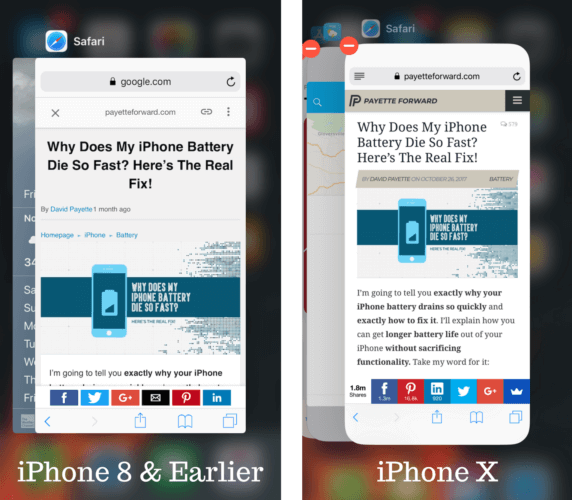
Kui teie iPhone'i ekraan rakenduse avamisel endiselt vilgub, peate võib-olla rakenduse kustutama ja uuesti installima või leidma alternatiivi. IPhone'i rakenduse kustutamiseks vajutage ja hoidke selle ikooni kergelt oma iPhone'i avaekraanil. Seejärel puudutage ilmuvat väikest X-i. Kinnitage oma otsus puudutades Kustuta !
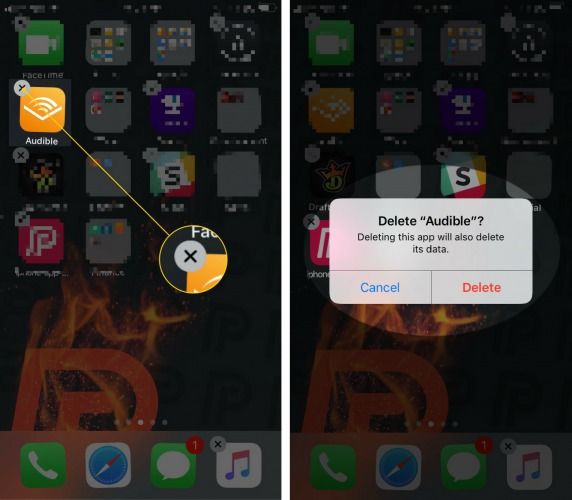
Lülitage automaatne heledus välja
Paljudel iPhone'i kasutajatel on õnnestunud oma vilkuvat iPhone'i ekraani parandada, lülitades automaatse heleduse välja. Automaatse heleduse väljalülitamiseks avage Seaded ja toksake Juurdepääsetavus -> Kuva ja teksti suurus . Lõpuks lülitage automaatse heleduse kõrval olev lüliti välja!
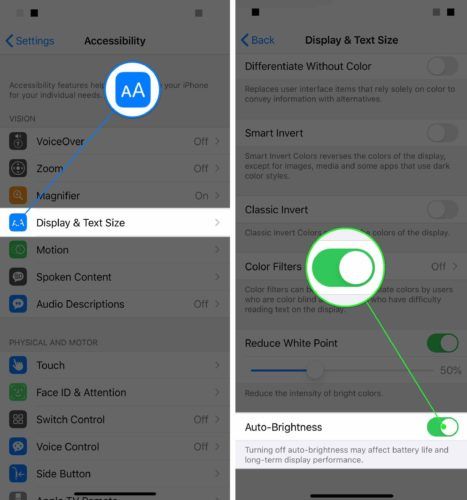
DFU taastage oma iPhone
Me ei saa ikkagi välistada tarkvaraprobleeme, isegi kui teie iPhone'i ekraan endiselt väriseb. Sügavama tarkvaraprobleemi lahendamiseks pange oma iPhone DFU-režiimi ja taastage see.
DFU taastamine kustutab ja laadib uuesti kogu koodi, mis teie iPhone'i kontrollib. Enne oma iPhone'i DFU režiimi viimist soovitame tungivalt varukoopia salvestamine teie iPhone'is olevast teabest.
Kui olete oma andmed varundanud, vaadake meie teist artiklit kuidas oma iPhone DFU režiimi panna .
Ekraani parandamise valikud
Tõenäoliselt peate oma iPhone'i parandama, kui ekraan pärast DFU-režiimi seadmist ikka veel virvendab. Võimalik, et sisemine pistik on lahti ühendatud või kahjustatud.
Selliste väikeste keerukate iPhone'i sisemiste komponentidega tegelemisel soovitame oma iPhone viia eksperdi juurde, kes suudab probleemi lahendada. Kui teil on AppleCare + kaitseplaan, leppida kokku kohtumine kohalikus Apple Store'i Geeniuse baaris ja vaadake, mida nad saavad teie heaks teha.
Soovitame ka Pulss , tellitav remondifirma, kes saadab tehniku otse teile. Tehnik saab seal olla juba tunni ajaga ja remondile kehtib eluaegne garantii!
Värelev ekraan: fikseeritud!
Teie iPhone'i ekraan ei vilgu enam! Kui teate kedagi, kellel on iPhone'i ekraan vilkuv, jagage seda artiklit kindlasti ka temaga. Jätke oma iPhone'i kohta kõik muud küsimused allpool kommentaaride jaotisesse!
Aitäh lugemise eest,
David L.